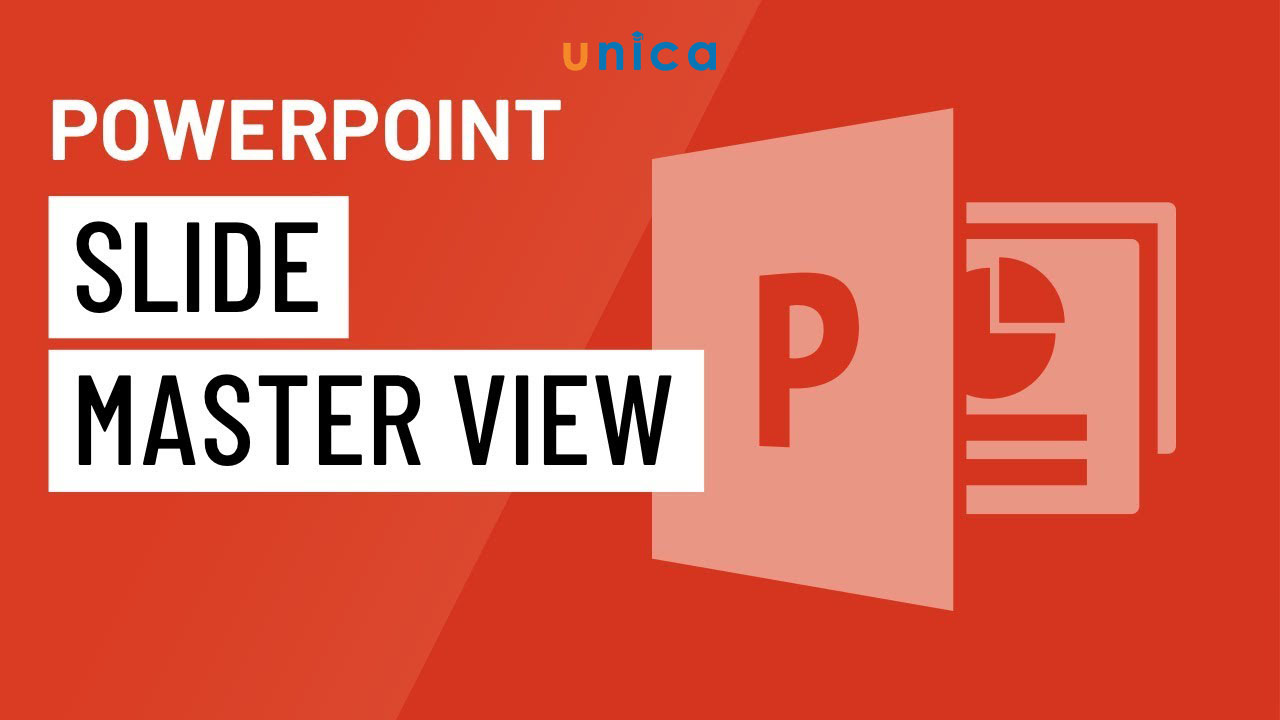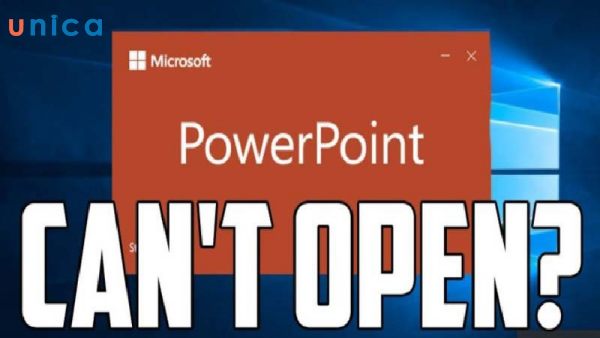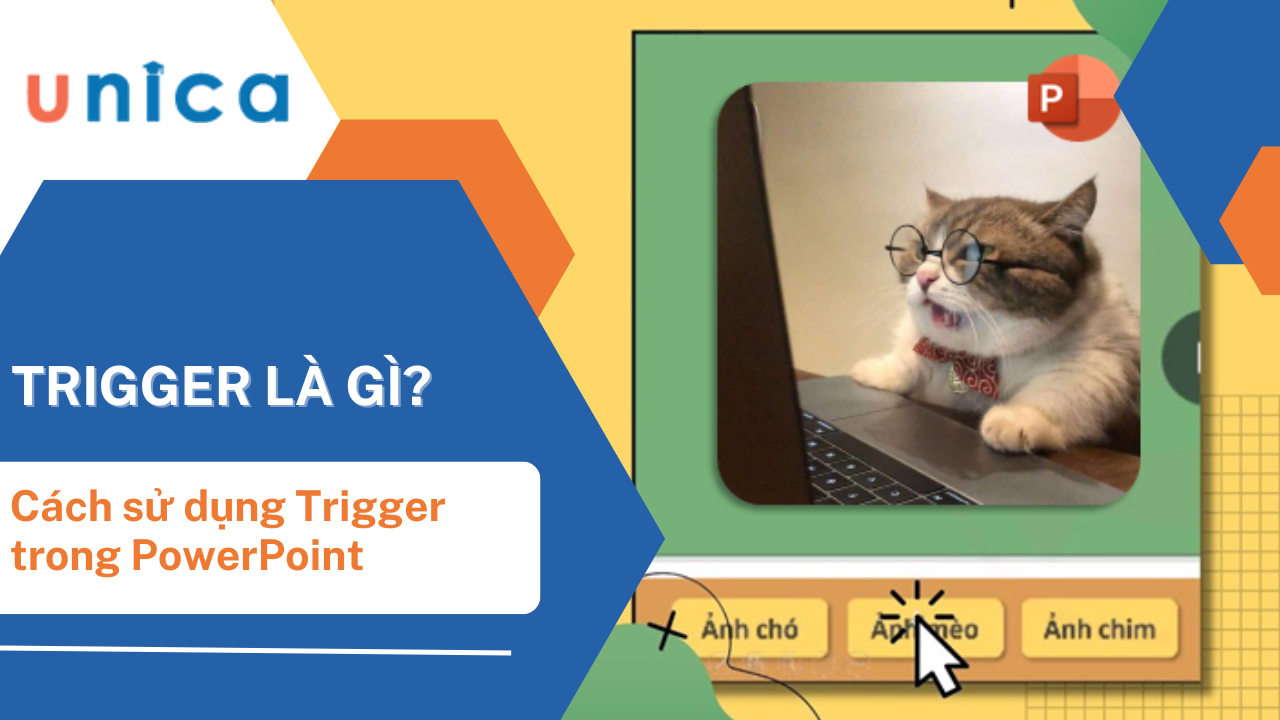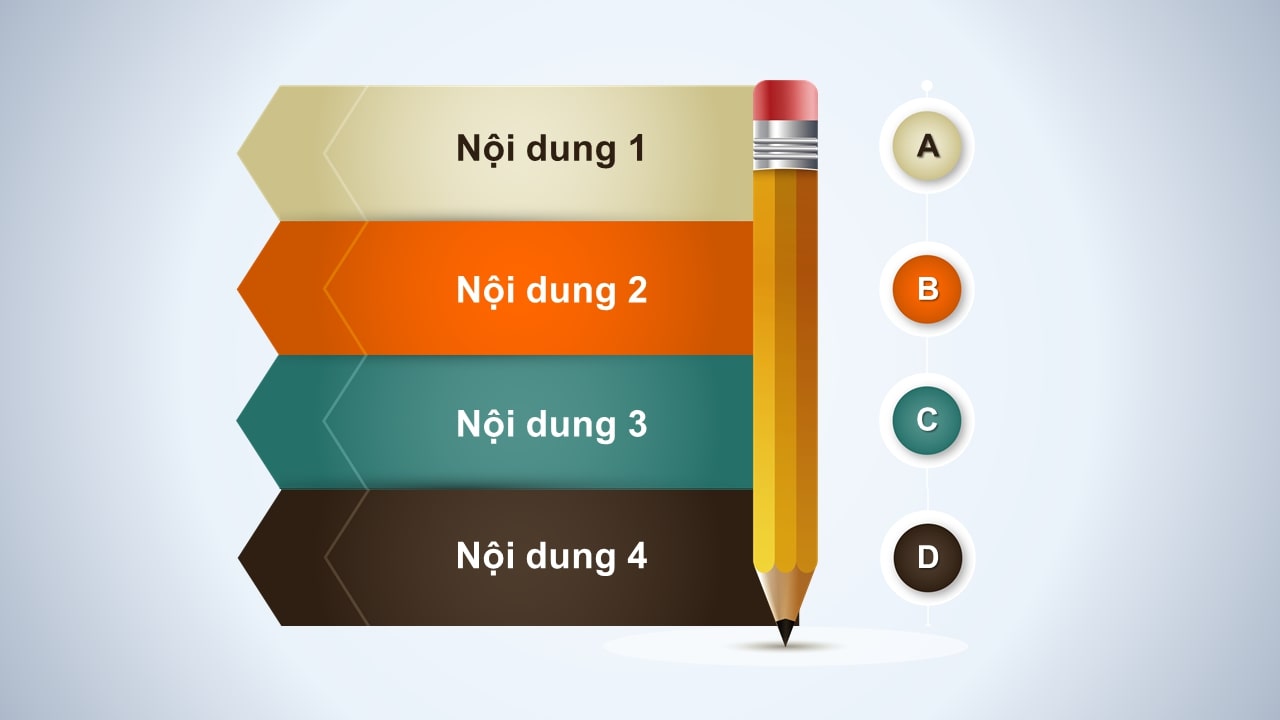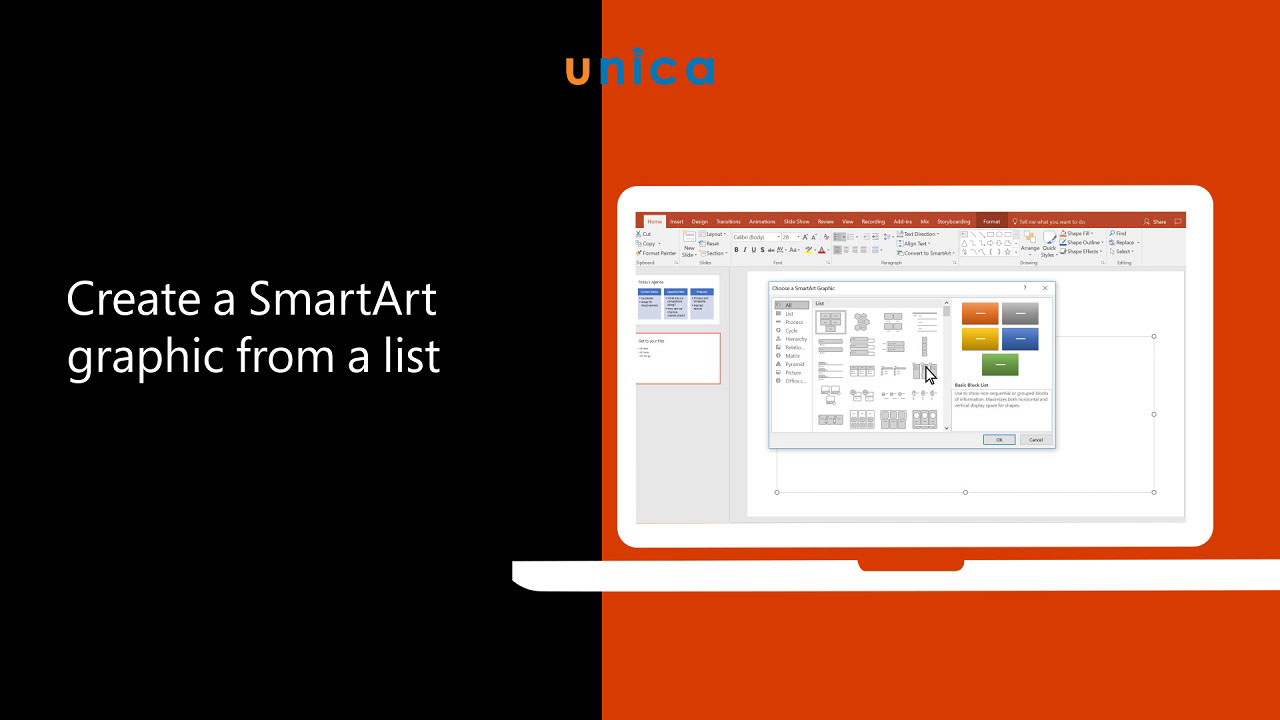Bạn có muốn tạo ra những bài thuyết trình hay giảng bài thú vị và hấp dẫn hơn bằng cách thêm vào các câu hỏi trắc nghiệm? Bạn có biết rằng bạn có thể làm được điều đó một cách dễ dàng và nhanh chóng bằng phần mềm powerpoint? Bài viết này sẽ hướng dẫn bạn cách làm câu hỏi trắc nghiệm powerpoint cực dễ và nhanh chóng cũng như những lợi ích và lưu ý khi làm câu hỏi trắc nghiệm trên powerpoint.
Lợi ích của làm câu hỏi trắc nghiệm trên Powerpoint
Cách làm câu hỏi trắc nghiệm powerpoint sẽ tăng tính tương tác và hấp dẫn của bài thuyết trình hay bài giảng. Bằng cách làm câu hỏi trắc nghiệm trên powerpoint, bạn có thể đạt được những lợi ích sau đây:
1. Rút ngắn thời gian giảng bài hay thuyết trình
Làm câu hỏi trắc nghiệm trên powerpoint giúp bạn rút ngắn thời gian giảng bài hay thuyết trình bằng cách tóm tắt những điểm quan trọng và kiểm tra sự hiểu biết của người nghe. Bạn không cần phải nói quá nhiều hay lặp lại những nội dung đã trình bày, mà chỉ cần đặt ra những câu hỏi trắc nghiệm để người nghe tự kiểm tra và nhớ lại kiến thức.
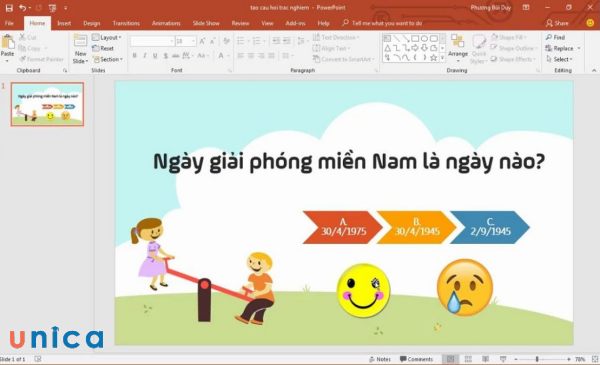
Câu hỏi trắc nghiệm giúp rút ngắn thời gian thuyết trình
2. Tạo động lực học tập cho học sinh
Cách làm câu hỏi trắc nghiệm powerpoint sẽ giúp bạn tạo động lực học tập cho học sinh bằng cách kích thích sự tò mò và ham học hỏi của họ. Bạn có thể đặt ra những câu hỏi trắc nghiệm thú vị, hài hước hay bất ngờ để thu hút sự chú ý và tham gia của học sinh. Bạn cũng có thể tạo ra những câu hỏi trắc nghiệm có độ khó phù hợp, không quá dễ hay quá khó để học sinh cảm thấy thử thách và tự tin.
3. Thu hút người nghe
Làm câu hỏi trắc nghiệm trên powerpoint giúp bạn thu hút người nghe bằng cách tạo ra sự giao tiếp và tương tác giữa bạn và người nghe. Bạn có thể đặt ra những câu hỏi trắc nghiệm liên quan đến nội dung bài thuyết trình hay giảng bài và yêu cầu người nghe trả lời bằng cách nâng tay, bấm nút hay bình chọn. Bạn cũng có thể đưa ra những phần thưởng hay khen ngợi cho những người trả lời đúng hay nhanh nhất, để tăng sự hứng thú và lôi kéo người nghe tham gia.

Làm câu hỏi trắc nghiệm trên powerpoint giúp thu hút người nghe
4. Cải thiện khả năng ghi nhớ kiến thức
Câu hỏi trắc nghiệm trên powerpoint sẽ giúp bạn cải thiện khả năng ghi nhớ kiến thức bằng cách tăng cường sự lặp lại và ôn tập của người nghe. Bạn có thể đặt ra những câu hỏi trắc nghiệm ở những thời điểm khác nhau trong bài thuyết trình hay giảng bài, để giúp người nghe nhớ lại những nội dung đã học. Bạn cũng có thể đưa ra những lời giải thích hay gợi ý cho những câu hỏi trắc nghiệm để giúp người nghe hiểu rõ hơn và nhớ lâu hơn kiến thức.
>>> Tất cả đều có trong cuốn sách "HƯỚNG DẪN THỰC HÀNH POWERPOINT TỪ CƠ BẢN ĐẾN NÂNG CAO"


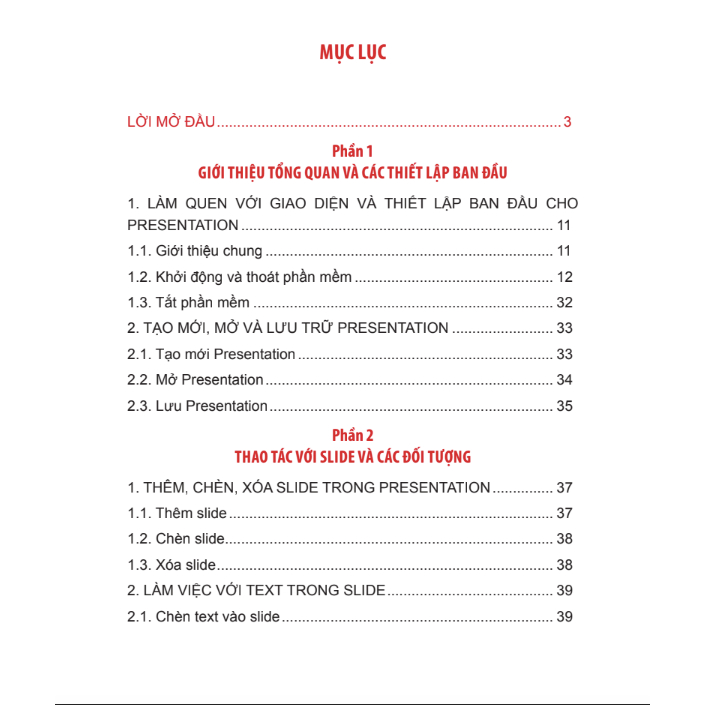
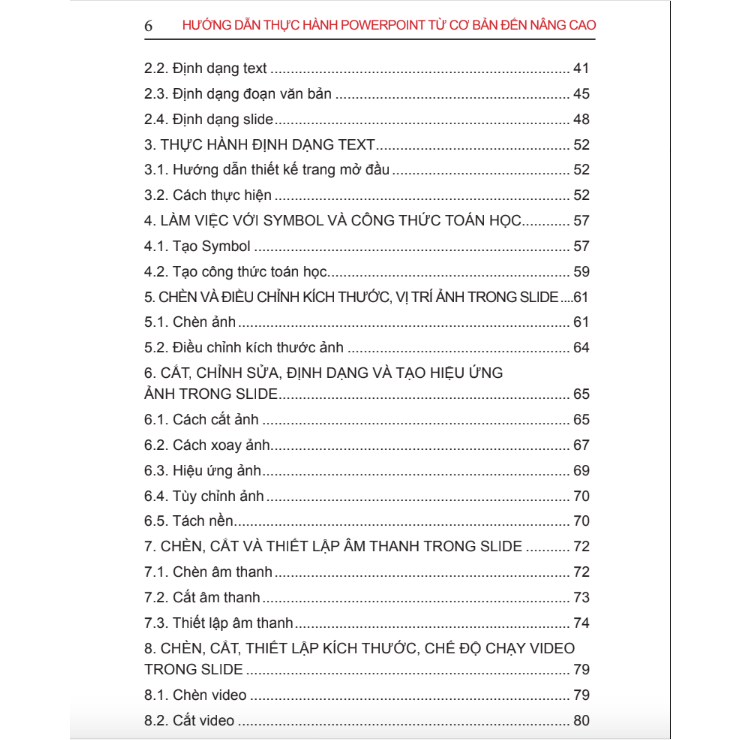
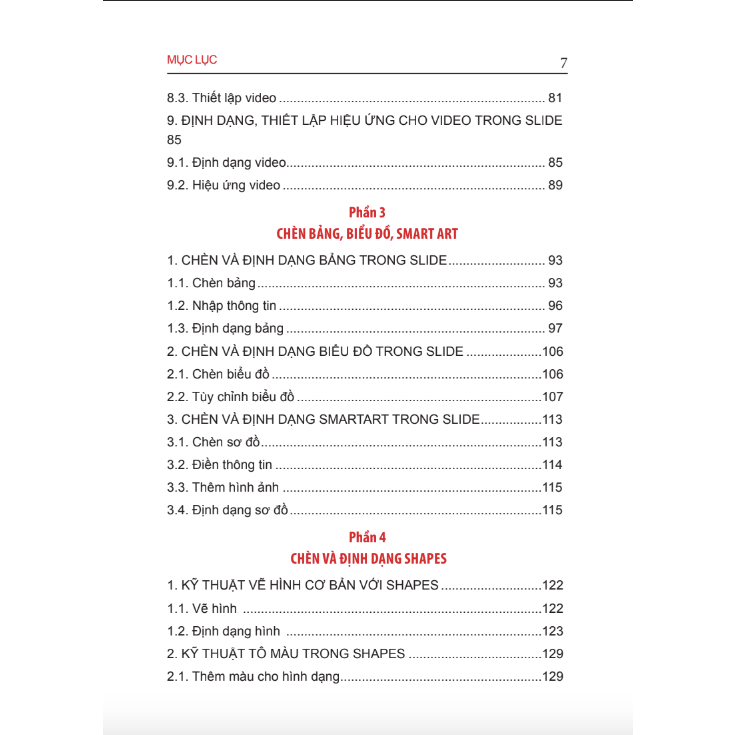
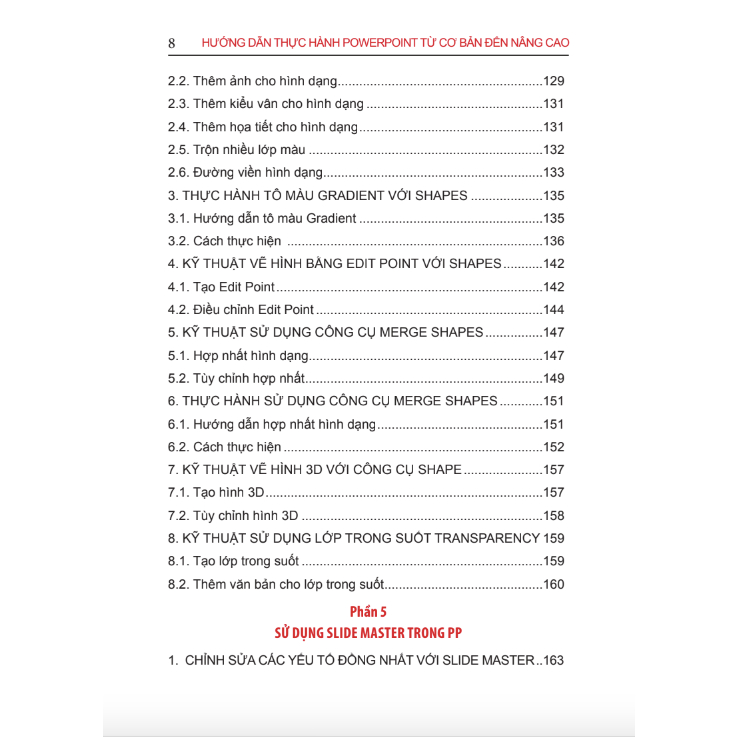
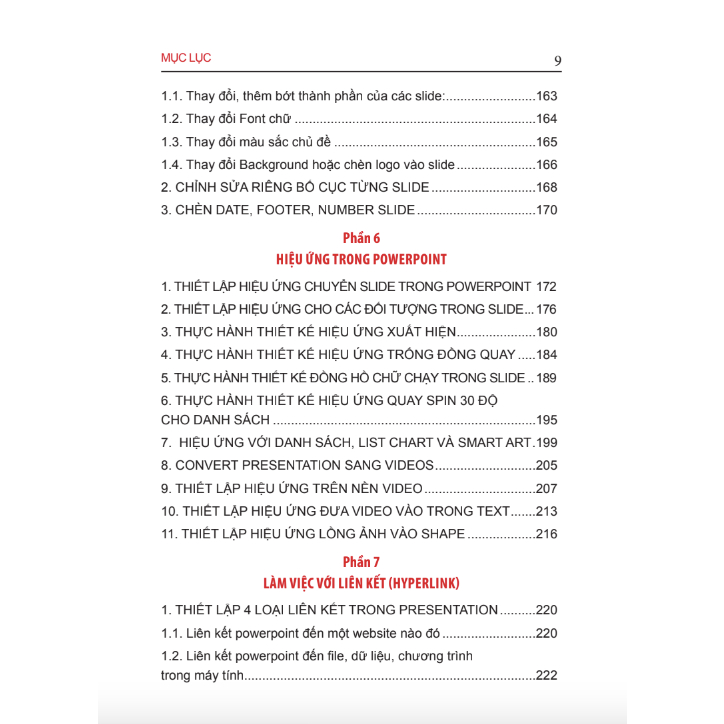
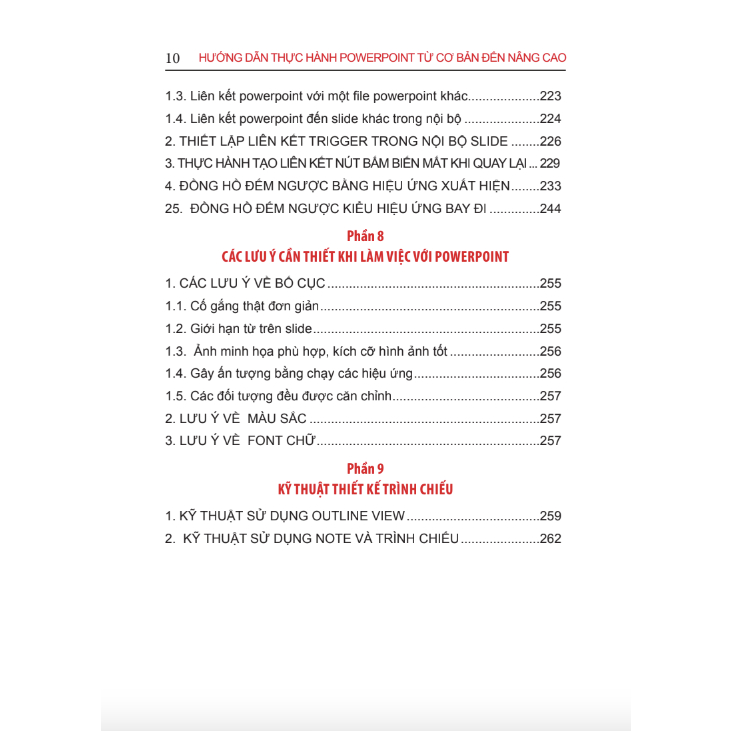
Hướng dẫn cách làm câu hỏi trắc nghiệm powerpoint
Để làm câu hỏi trắc nghiệm powerpoint, bạn cần có phần mềm powerpoint và một số kiến thức cơ bản về cách sử dụng nó. Bạn có thể thực hiện cách làm câu hỏi trắc nghiệm powerpoint như sau để tạo ra những câu hỏi trắc nghiệm powerpoint cực dễ và nhanh chóng:
1. Bước 1: Tạo trang mở đầu cho slide câu hỏi trắc nghiệm
Trang mở đầu là trang đầu tiên của slide câu hỏi trắc nghiệm, giúp bạn giới thiệu về nội dung và mục đích của câu hỏi trắc nghiệm. Bạn có thể tạo trang mở đầu cho slide câu hỏi trắc nghiệm bằng cách làm như sau:
- Mở phần mềm powerpoint và tạo một bài thuyết trình mới.
- Chọn một mẫu, chủ đề, hay bố cục phù hợp cho bài thuyết trình của bạn.
- Nhập tiêu đề cho slide câu hỏi trắc nghiệm, ví dụ: “Câu hỏi trắc nghiệm về động vật”.
- Nhập nội dung cho slide câu hỏi trắc nghiệm, ví dụ: “Bạn có thể trả lời được bao nhiêu câu hỏi về động vật? Hãy thử sức với những câu hỏi trắc nghiệm sau đây và xem kết quả của bạn nhé!”.
- Thêm hình ảnh, biểu tượng hay các đối tượng khác liên quan đến nội dung của slide câu hỏi trắc nghiệm, ví dụ: một hình ảnh về một con vật đáng yêu.
- Điều chỉnh kiểu, màu sắc và kích thước của chữ, hình ảnh, hay các đối tượng khác cho phù hợp và hài hòa với slide câu hỏi trắc nghiệm.
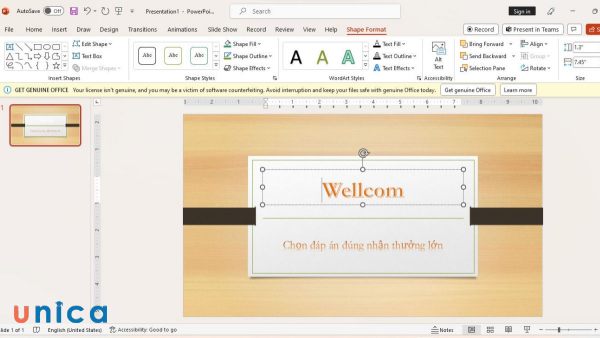
Tạo trang mở đầu câu hỏi trắc nghiệm
2. Bước 2: Tạo slide câu hỏi và các phương án trả lời
Slide câu hỏi và các phương án trả lời là những slide chính của slide câu hỏi trắc nghiệm, giúp bạn đặt ra những câu hỏi và các phương án trả lời cho người nghe. Bạn có thể tạo slide câu hỏi và các phương án trả lời bằng cách làm như sau:
- Thêm một slide mới bằng cách chọn nút Thêm trang trình chiếu ở góc dưới bên phải.
- Nhập câu hỏi cho slide, ví dụ: “Động vật nào có vú mà lại đẻ trứng?”.
- Nhập các phương án trả lời cho slide, ví dụ: “A. Cá sấu, B. Cá heo, C. Thằn lằn, D. Thú mỏ vịt”. Bạn có thể nhập tối đa bốn phương án trả lời cho mỗi câu hỏi.
- Đánh dấu phương án trả lời đúng cho slide, ví dụ: “D. Thú mỏ vịt”. Bạn có thể đánh dấu bằng cách thêm một ký hiệu như dấu sao, dấu chấm, hay dấu chọn trước phương án trả lời đúng.
- Thêm hình ảnh, biểu tượng, hay các đối tượng khác liên quan đến câu hỏi và các phương án trả lời, ví dụ: một hình ảnh về thú mỏ vịt.
- Điều chỉnh kiểu, màu sắc, kích thước của chữ, hình ảnh hay các đối tượng khác cho phù hợp và hài hòa với slide câu hỏi và các phương án trả lời.
- Lặp lại các bước trên cho các câu hỏi và các phương án trả lời khác. Bạn có thể tạo nhiều slide câu hỏi và các phương án trả lời tùy theo nhu cầu của bạn. Bạn cũng có thể sử dụng các mẫu có sẵn trong powerpoint để tạo ra các slide câu hỏi và các phương án trả lời nhanh chóng hơn.
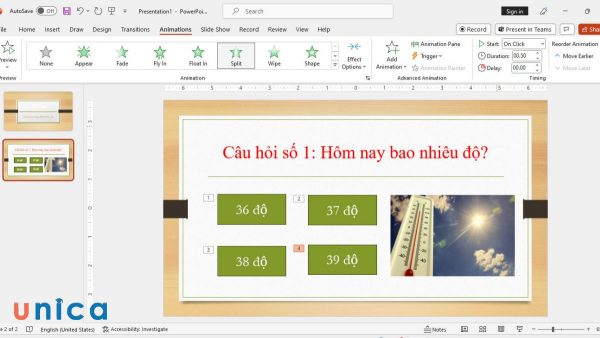
Tạo slide câu hỏi và phương án trả lời
3. Bước 3: Tạo slide thông báo câu trả lời đúng
Slide thông báo câu trả lời đúng là slide hiển thị khi người nghe chọn đúng phương án trả lời cho câu hỏi trắc nghiệm. Slide này giúp bạn khen ngợi và khuyến khích người nghe, cũng như cung cấp thêm thông tin hay lý giải cho câu hỏi trắc nghiệm. Bạn có thể tạo slide thông báo câu trả lời đúng bằng cách làm như sau:
- Thêm một slide mới bằng cách chọn nút Thêm trang trình chiếu ở góc dưới bên phải.
- Nhập tiêu đề cho slide, ví dụ: “Chúc mừng, bạn đã trả lời đúng!”.
- Nhập nội dung cho slide, ví dụ: “Thú mỏ vịt là một trong hai loài động vật có vú mà lại đẻ trứng, loài còn lại là thú da gai. Thú mỏ vịt sống ở Úc và New Guinea, có mỏ giống vịt, chân giống bò sát và đuôi giống chuột. Thú mỏ vịt cũng có khả năng phát ra điện để tìm kiếm thức ăn dưới nước.”.
- Thêm hình ảnh, biểu tượng, hay các đối tượng khác liên quan đến nội dung của slide, ví dụ: một hình ảnh về thú mỏ vịt đang phát ra điện.
- Điều chỉnh kiểu, màu sắc và kích thước của chữ, hình ảnh hay các đối tượng khác cho phù hợp và hài hòa với slide thông báo câu trả lời đúng.
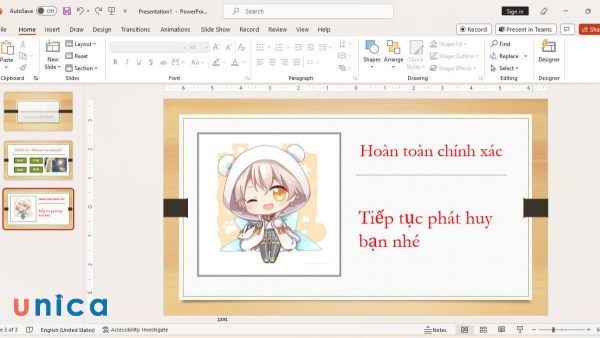
Tạo slide trả lời câu hỏi đúng
>>> Xem thêm: Khánh Minh chinh phục thành công Powerpoint và đạt điểm A cuối kỳ
Đăng ký khoá học PowerPoint online qua video để nhận vô vàn ưu đãi hấp dẫn. Khoá học giúp bạn giải quyết những vấn đề thường gặp trong quá trình tạo bài giảng điện tử với PowerPoint. Đồng thời, chia sẻ bí quyết để tạo hiệu ứng, tạo chuyển động đối tượng giúp bạn tự tay thiết kế những video Marketing như mong muốn.

4. Bước 4: Tạo slide khi câu trả lời sai
Slide khi câu trả lời sai là slide hiển thị khi người nghe chọn sai phương án trả lời cho câu hỏi trắc nghiệm. Slide này giúp bạn động viên và hướng dẫn người nghe, cũng như cung cấp thêm thông tin hay lý giải cho câu hỏi trắc nghiệm. Bạn có thể tạo slide khi câu trả lời sai bằng cách làm như sau:
- Thêm một slide mới bằng cách chọn nút Thêm trang trình chiếu ở góc dưới bên phải.
- Nhập tiêu đề cho slide, ví dụ: “Rất tiếc, bạn đã trả lời sai!”.
- Nhập nội dung cho slide, ví dụ: “Cá sấu, cá heo và thằn lằn đều không phải là động vật có vú mà lại đẻ trứng. Cá sấu là động vật bò sát, cá heo là động vật có vú mà sinh con và thằn lằn là động vật lưỡng cư. Chỉ có thú mỏ vịt và thú da gai là động vật có vú mà lại đẻ trứng.”.
- Thêm hình ảnh, biểu tượng, hay các đối tượng khác liên quan đến nội dung của slide, ví dụ: một hình ảnh về cá sấu, cá heo và thằn lằn.
- Điều chỉnh kiểu, màu sắc, kích thước của chữ, hình ảnh hay các đối tượng khác cho phù hợp và hài hòa với slide khi câu trả lời sai.
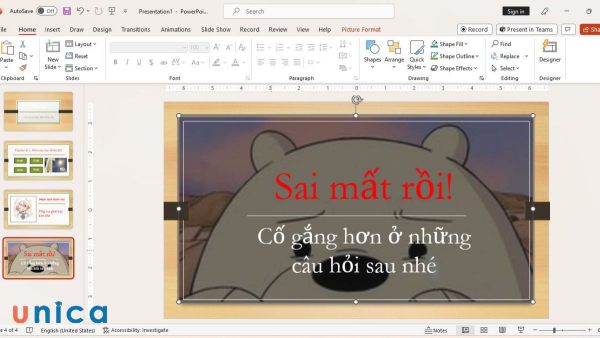
Tạo slide trả lời câu hỏi sai
5. Bước 5: Tạo liên kết giữa các nút hành động và slide thông báo đáp án
Liên kết giữa các nút hành động và slide thông báo đáp án là cách để bạn tạo ra sự tương tác và chuyển động cho slide câu hỏi trắc nghiệm. Bạn có thể tạo liên kết giữa các nút hành động và slide thông báo đáp án bằng cách làm như sau:
- Chọn một phương án trả lời trên slide câu hỏi và các phương án trả lời.
- Chọn nút Chèn ở góc trên bên trái và chọn Hình dạng. Sau đó, chọn một hình dạng phù hợp cho nút hành động, ví dụ: một hình tròn, một hình vuông hay một hình tam giác.
- Vẽ hình dạng trên phương án trả lời đã chọn, điều chỉnh kích thước và màu sắc của nó cho phù hợp. Bạn có thể làm cho hình dạng trong suốt bằng cách chọn nút Định dạng ở góc trên bên phải và chọn Độ trong suốt. Bạn cũng có thể thêm chữ vào hình dạng bằng cách chọn nút Chèn ở góc trên bên trái và chọn Văn bản. Sau đó, nhập chữ vào hình dạng, ví dụ: “A”, “B”, “C”, hay “D”.
- Chọn hình dạng vừa tạo, và chọn nút Chèn ở góc trên bên trái và chọn Hyperlink. Sau đó, bạn chọn Đến trang trình chiếu và chọn slide thông báo câu trả lời đúng hay sai tương ứng với phương án trả lời đã chọn. Bạn cũng có thể chọn Chạy chương trình và chọn một chương trình hay âm thanh để phát khi người nghe chọn phương án trả lời.
- Lặp lại các bước trên cho các phương án trả lời khác trên slide câu hỏi và các phương án trả lời. Bạn có thể tạo nhiều nút hành động và liên kết khác nhau cho mỗi slide câu hỏi và các phương án trả lời. Bạn cũng có thể sử dụng các mẫu có sẵn trong powerpoint để tạo ra các nút hành động và liên kết nhanh chóng hơn.
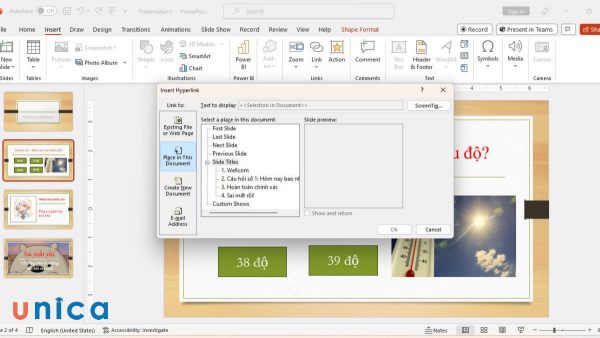
Tạo liên kết giữa các nút hành động và slide thông báo đáp án
Lưu ý khi làm câu hỏi trắc nghiệm PowerPoint
Khi thực hiện cách làm câu hỏi trắc nghiệm powerpoint, bạn cần chú ý đến một số điểm sau đây để tạo ra những slide câu hỏi trắc nghiệm chất lượng và hiệu quả:
1. Làm slide thông báo câu trả lời đúng hoặc sai
Slide thông báo câu trả lời đúng hoặc sai là một phần quan trọng của slide câu hỏi trắc nghiệm, giúp bạn giao tiếp tục với người nghe và phản hồi của họ. Bạn có thể sử dụng màu sắc, âm thanh hay hình ảnh để tạo ra sự khác biệt giữa slide thông báo câu trả lời đúng và sai. Bạn cũng có thể thêm vào những lời khen, lời động viên hay lời gợi ý cho người nghe khi họ trả lời đúng hay sai.
2. Liên kết Hyperlink đáp án với trang thông tin lý giải
Liên kết Hyperlink đáp án với trang thông tin lý giải là cách để bạn cung cấp thêm thông tin hay lý giải cho câu hỏi trắc nghiệm. Bạn có thể tạo liên kết Hyperlink đáp án với trang thông tin lý giải bằng cách làm như sau:
- Tạo một slide mới bằng cách chọn nút Thêm trang trình chiếu ở góc dưới bên phải.
- Nhập tiêu đề cho slide, ví dụ: “Lý giải câu hỏi số 1”.
- Nhập nội dung cho slide, ví dụ: “Thú mỏ vịt và thú da gai là hai loài động vật có vú mà lại đẻ trứng. Đây là một hiện tượng hiếm gặp trong thế giới động vật, chỉ có khoảng 5% số loài động vật có vú mà lại đẻ trứng. Các nhà khoa học cho rằng đây là một dạng tiến hóa ngược, tức là các loài động vật có vú đã từng đẻ trứng trong quá khứ nhưng sau đó đã chuyển sang sinh con. Tuy nhiên, thú mỏ vịt và thú da gai vẫn giữ lại đặc điểm đẻ trứng do điều kiện môi trường hoặc lợi ích sinh sản.”.
- Thêm hình ảnh, biểu tượng, hay các đối tượng khác liên quan đến nội dung của slide, ví dụ: một hình ảnh về thú da gai.
- Điều chỉnh kiểu, màu sắc, kích thước của chữ, hình ảnh hay các đối tượng khác cho phù hợp và hài hòa với slide thông tin lý giải.
- Chọn phương án trả lời đúng trên slide câu hỏi và các phương án trả lời, ví dụ: “D. Thú mỏ vịt”.
- Chọn nút Chèn ở góc trên bên trái và chọn Hyperlink. Sau đó, chọn Đến trang trình chiếu và chọn slide thông tin lý giải tương ứng với câu hỏi trắc nghiệm. Bạn cũng có thể chọn Chạy chương trình và chọn một chương trình hay âm thanh để phát khi người nghe chọn phương án trả lời đúng.
- Lặp lại các bước trên cho các câu hỏi trắc nghiệm và các phương án trả lời khác. Bạn có thể tạo nhiều slide thông tin lý giải và liên kết khác nhau cho mỗi câu hỏi trắc nghiệm.
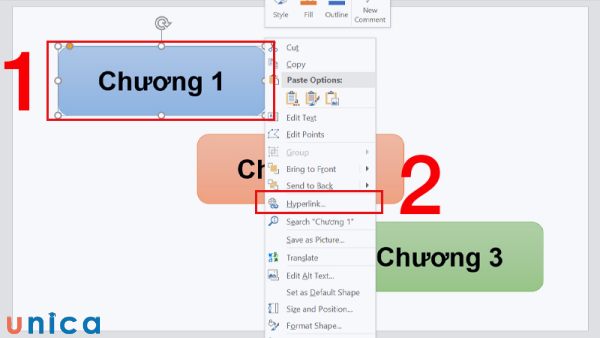
Liên kết Hyperlink đáp án với trang thông tin lý giải
Kết luận
Làm câu hỏi trắc nghiệm powerpoint là một cách tuyệt vời để tăng tính tương tác và hấp dẫn của bài thuyết trình hay giảng bài. Bằng cách làm câu hỏi trắc nghiệm powerpoint, bạn có thể rút ngắn thời gian giảng bài hay thuyết trình, tạo động lực học tập cho học sinh, thu hút người nghe và cải thiện khả năng ghi nhớ kiến thức. Hy vọng bài viết này đã giúp bạn hiểu rõ hơn về cách làm câu hỏi trắc nghiệm powerpoint và có thể áp dụng thành công trong thực tế. Chúc bạn thành công!